Metody archiwizacji plików lub folderów

- 2710
- 443
- Pan Natan Sawicki
Problem niedoboru przestrzeni dysku zawsze istniał. Ale jeśli tomy napędów twardych mniej lub bardziej ułożonych użytkowników, to nie były tak różowe z wymiennymi przewoźnikami. Dlatego wymiana dużych tablic danych w czasie, gdy prędkość internetowa była niewielka, a taryfy były duże, było to bardzo trudne. Ale ponieważ nie trzeba było oczekiwać, że sprzętowe sposoby rozwiązania, matematycy przyszli na ratunek - okazuje się, że przy użyciu specjalnych algorytmów kodowania, duże pliki mogą być czasami kompresowane, aw wielu przypadkach dziesięć razy dziesięć razy. Dzisiaj problem nie jest tak istotny, a jednak archiwizacja wciąż przynosi wiele korzyści, szczególnie jeśli chodzi o wymianę danych wolumetrycznych między różnymi urządzeniami.

Co to jest archiwizacja
Zasada kompresji dowolnego kodu jest dość prosta. Jeśli w bloku informacyjnym często występuje długa sekwencja niektórych bajtów, koduje ją krótszą sekwencję. Niezupełnie dokładne, ale analogia: liczba wynosi 10 000 000 składa się z 10 znaków (warunkowo bajtów), ale jeśli przedstawiamy ją w formie 10*9, wtedy otrzymujemy tylko 4 znaki. Winnings - 2,5 razy.
Istnieje wiele metod kompresji i ich modyfikacji, wiele archiwów (programy, które umożliwiają kompresję plików i ich dekodowanie) używa kombinacji tych metod. Niektóre metody umożliwiają kompresję danych bez utraty, to znaczy odwracalne, inne ze stratą (przykład - obrazy formatu JPG, są one skompresowane za pomocą algorytmu, który nie pozwala na przywrócenie oryginalnego obrazu).
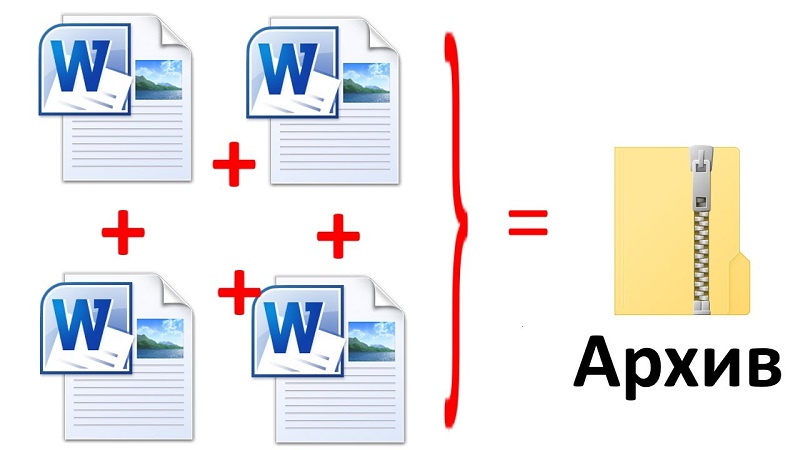
Prawie wszystkie niezarodne typy danych są dobrze kompresowane - teksty, zdjęcia, bazy danych, wideo, pliki wykonywalne (com, exe, bin), rozebrane audio (format WAV). Archiwizacja plików, tworząc, którego algorytm kompresji został już użyty (CAB, PDF, JPG, GIF, AVI, MPG, MP3).
Istnieje ogromna liczba programów archibicowych, niektóre z nich są bardzo specyficzne i zaprojektowane dla niektórych rodzajów danych. Ale najbardziej sławą uzyskano przez archiwa, które pozwalają kompresować pliki i foldery w formatach RAR i Zip - są one najczęstsze od niepamiętnych czasów.
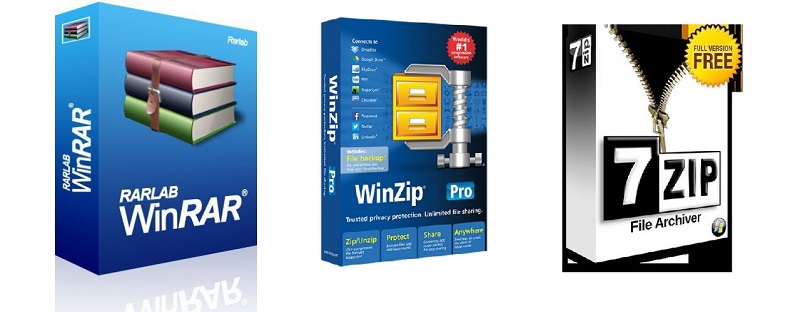
Świetna reputacja archiwru WinRar, który wykorzystuje szybkie i skuteczne algorytmy, które pozwalają ci kompresować i zaprezentować stosunkowo duże pliki w krótkim czasie. Główny minus program - rozprzestrzenia się na opłacone.
Alternatywne bezpłatne archiwum - 7 Zip, nie mniej skuteczne i uniwersalne niż płatne analog.
Oczywiście, podczas archiwizacji plik tekstowy staje się nieczytelny, musi być rozpakowany tym samym lub innym programem, który rozumie zastosowany format kompresji. To samo można powiedzieć o wszystkich innych typach plików, z wyjątkiem już wymienionych formatów, takich jak MP3 lub JPG, których niewytrzymanie jest wbudowane we wszystkie programy za pomocą tych formatów.
Innymi słowy, użycie archiwów do zmniejszenia wielkości plików, a także folderów z całą ich zawartością, ma sens tylko dla ich transportu (za pośrednictwem mediów wymiennych, przez sieć). To rozwiązanie pozwala ominąć limity do przesyłania plików zainstalowanych przez wiele usług i witryn (programy pocztowe, sieci społecznościowe, przechowywanie w chmurze itp. D.). Zatem znaczenie używania archiwów jest nadal wysokie.
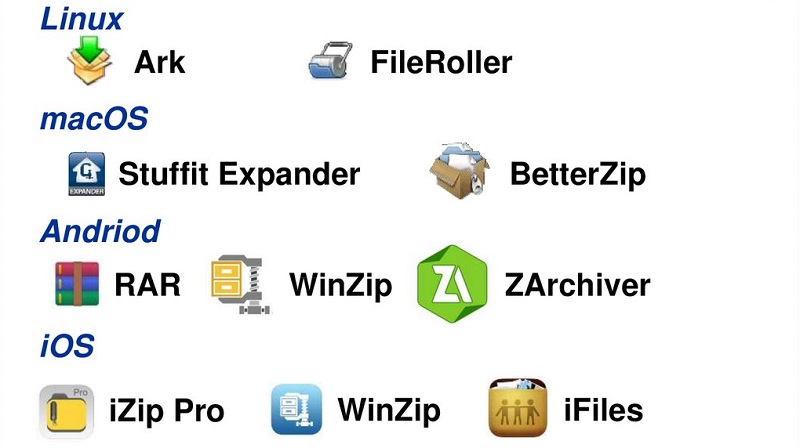
Archiwa za pomocą programu WinRar
Wspominaliśmy już, że dziś ten program jest uważany za złoty standard w kategorii archiwów. Ściśle mówiąc, jakość kompresji tutaj nie jest najwyższa, ale duża wszechstronność wykonała swoją pracę, a jeśli chodzi o liczbę kopii Winrar sprzedanych w swojej kategorii (bez uwzględnienia piratów).
Zastanów się, jak prawidłowo archiwizować pliki i foldery w formacie RAR za pomocą tego programu.
Algorytm jest dość prosty: wybierz folder lub plik do kompresji, kliknij PKM i wybierz w menu kontekstowym, które pojawia się do „Dodaj do archiwum”. Linie zaczynające się od tego wyrażenia wyniosą 4, interesuje nas drugi, w którym po „dodaniu do archiwum” wskazana jest nazwa pliku/katalogu, którą należy skompresować.
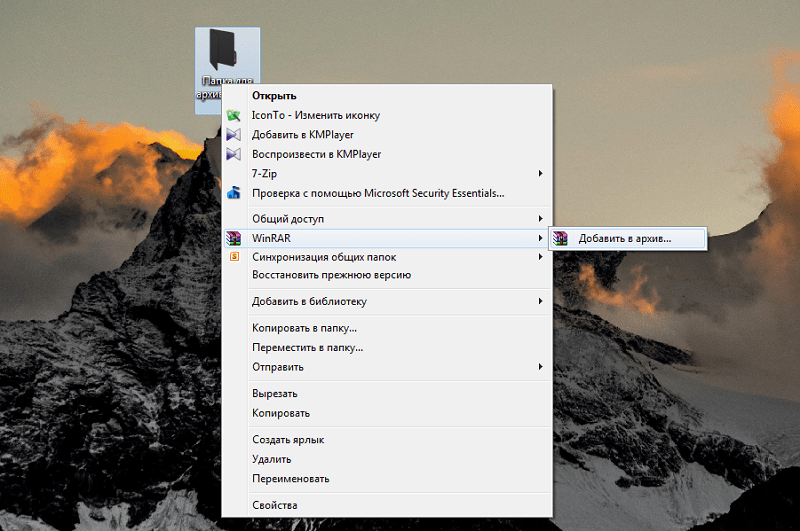
Nie jest potrzebne potwierdzenie, natychmiast po wybraniu elementu menu, proces archiwizacji rozpocznie się, którego przebieg zostanie wyświetlony w osobnym oknie. Po zakończeniu procedury na dysku pojawi się plik o tej samej nazwie i rozszerzenie RAR.
Możesz ocenić, ile zmniejszył się rozmiar pliku lub katalogu. Aby to zrobić, kliknij folder, który zarchiwizował, PKM i wybierz „Właściwości”. Pamiętaj o wartości parametru „rozmiar” i wykonaj tę samą operację z archiwum. Powiedz, że dla pliku formatu dokumentu stopień kompresji będzie wysoki (około pięć razy), dla dużych plików tekstowych TXT - jeszcze więcej.
Ale w przypadku zdjęć (JPG), wideo (avi) lub muzyki (mp3) kompresja nie da prawie żadnego efektu, będzie zerowa lub minimalna. A wszystko dlatego, że pliki w tym formacie są już kompresowane, gdy są tworzone, ale nie przez archiwa, ale specjalne.
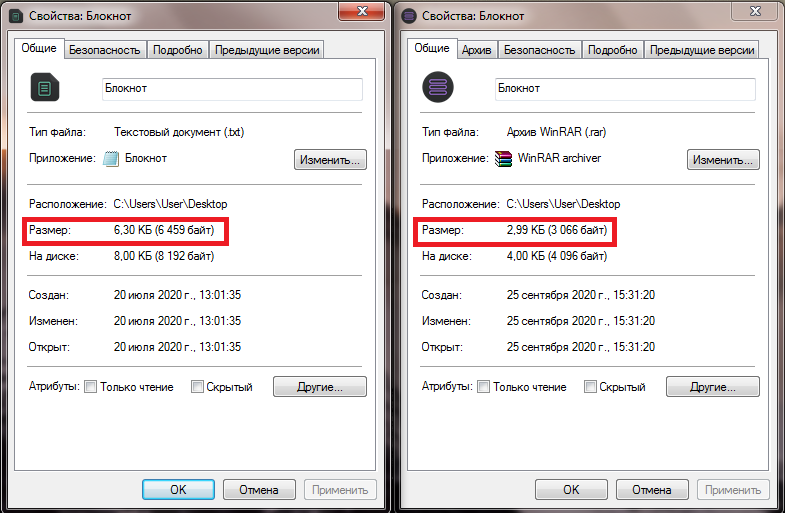
Zauważyliśmy już, że format archiwum jest nieodpowiedni do czytania ze zwykłymi programami, więc jeśli pobrałeś lub wysłałeś do Archiwum RAR, należy go rozpakować.
W przeciwnym razie, jeśli WinRar jest już zainstalowany na twoim komputerze, wówczas wykonanie tego w zasadzie nie jest konieczne. Kliknięcie archiwum dwa razy możesz zobaczyć jego zawartość, a nawet otworzyć niektóre pliki, klikając je. Ale trudno jest nazwać w ten sposób wygodnym, więc lepiej jest otworzyć plik archiwum.
Ponownie klikamy archiwum dwa razy, otrzymujemy ten sam wynik - nowe okno z zawartością archiwum. Ale jesteśmy zainteresowani górnym menu programu - klikamy „Wyodrębnienie ...” kartę ... ”. Otwarte nowe okno, w którym będzie oferowana ścieżka, w której zawartość kompresowanego pliku będzie niepotrzebna. Domyślnie będzie to katalog o tej samej nazwie, ale możesz zmienić tę ścieżkę według własnego uznania, aż do tworzenia nowego folderu.
Oczywiście, nie całe archiwum, ale poszczególne pliki lub subcatale, i dokładnie w ten sam sposób - umieszczając kursor na żądany element i naciskając „wyciąg ...”
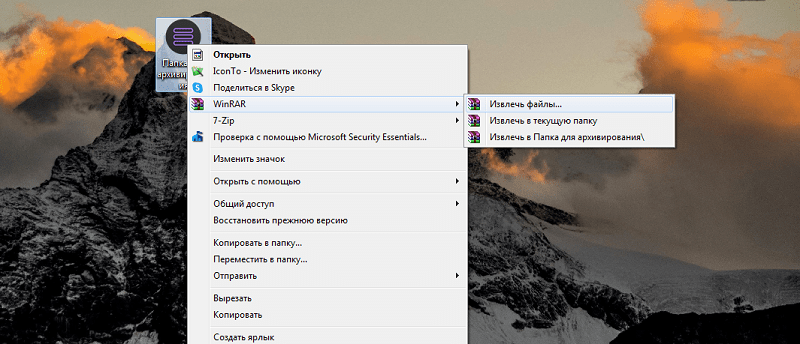
Po rozpakowaniu plik RAR można usunąć z komputera.
Zauważ, że chociaż WinRar jest programem płatnym, dla nowych użytkowników można go przetestować w przypadku 40 dni po pobraniu. Jednocześnie funkcjonalność programu będzie taka sama, ale przy każdym użyciu okna z ostrzeżeniem pojawi się, że używasz wersji próbnej i żądanie zakupu licencji. Jeśli tego nie zrobisz, to pod koniec okresu próbnego archiwer przestanie działać.
Dowiedz się, czy masz licencjonowaną wersję lub próbę, możesz w inny sposób - klikając dowolne archiwum, wybierz kartę „Pomoc” w górnym menu w oknie programu, a następnie akapit „On the Program”. Pojawi się nowe okno, poniżej, które zostanie napisane „40-dniowa wersja próbna” lub „Kopiuj właściciel”. W tym drugim przypadku jesteś właścicielem prawnej wersji archiwum z nieograniczonym okresem użytkowania.
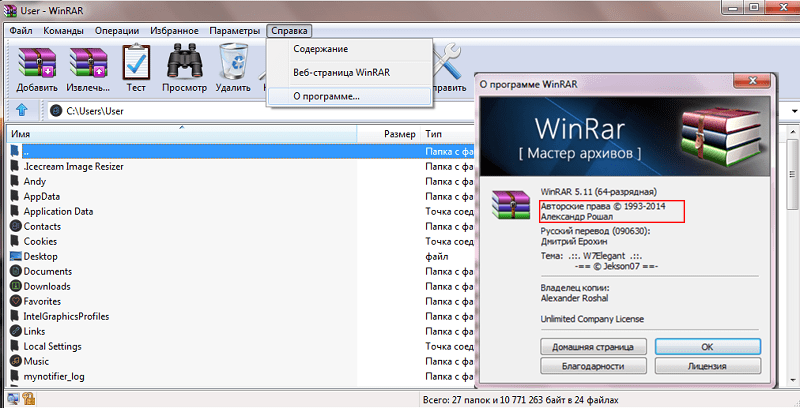
Jak archiwizować pliki programu 7 zip
Na drugim miejscu popularności wśród użytkowników można nazwać absolutnie bezpłatnym archiwatem 7 zip. Często jest obecny w zespole Windows wykonanym ręcznie, więc możliwe jest, że jest już zainstalowany na komputerze. Jeśli nie, to też nie ma znaczenia, można go pobrać z oficjalnej strony dewelopera lub z zasobu z dobrą reputacją.
Po zainstalowaniu programu odpowiednia ikona pojawi się w menu Start i skrót na pulpicie. Pliki archiwum lub folder z plikami mogą być na dwa sposoby: uruchamiając program lub podobnie jak metoda opisana powyżej. Oznacza to, że po zainstalowaniu 7 ZIP pozycje pojawią się w menu kontekstowym, które umożliwiają archiwizację bez uruchamiania programu.
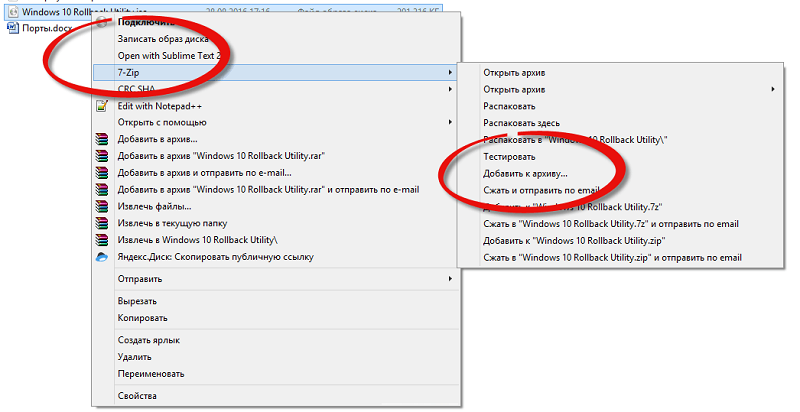
Odbywa się to w ten sam sposób: kliknij prawy przycisk w przewodniku lub na pulpicie na elemencie, który jest podlegający kompresji, oraz w wyświetlonym menu wybierz opcję „Dodaj do ...”, gdzie zamiast trzech punkty będą nazwa archiwum z końcem zamka.
Rozpocznie się proces archiwizacji, który może trwać dość długo, jeśli archiwizujesz dużą ilość danych, w wyniku czego określony plik z rozszerzeniem zip pojawia się na dysku.
Możesz natychmiast porównać wymiary pliku źródłowego/katalogu i archiwum w sposób opisany w poprzednim rozdziale. Ponadto możemy również porównać, która z dwóch archiwów radziła sobie lepiej, chociaż będzie to nieco subiektywna ocena, która nie uwzględnia kosztów czasowych i rodzajów kompresowanych plików. Ale ogólnie, według użytkowników, rozmiar archiwum będzie w przybliżeniu taki sam. Najlepszy efekt, podobnie jak w poprzednim przypadku, zostanie osiągnięty podczas archiwów dużych plików tekstowych, relacyjne bazy danych wspólnych formatów są dobrze kompresowane.
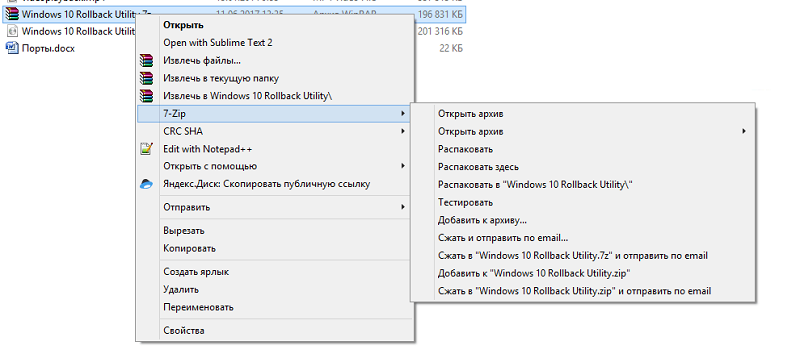
Możesz odsłonić taki plik w ten sam sposób, klikając go PKM i wybierając opcję „Unpack”. Ponownie możesz domyślnie zostawić ustawienia rozpakowania lub określić ścieżkę za pomocą wymaganych dodatkowych parametrów.
Archiwa dla systemu systemu Windows
System operacyjny z Microsoft ma zbudowaną archiwatkę, więc nie jest konieczne pobieranie oprogramowania trzeciego. To prawda, że to narzędzie nie jest pozbawione niedociągnięć, które dla niektórych użytkowników mogą nie być decydującym argumentem na korzyść zbudowanego pakietu:
- Nie będziesz dostępny dla parametrów archiwizacji dostępnych dla Winrar, Winzip, 7 Zip i innych programów od trzecich producentów;
- Format archiwum jest również dostępny tylko jeden, to znaczy możesz archiwizować pliki tylko w ZIP, podczas gdy inne programy zapewniają użytkownikom prawo do wyboru;
- Nie będziesz również w stanie zapewnić archiwum, co jest ważne, jeśli planujesz wysłać poufne informacje
Utwórz archiwum na komputerze z systemem Windows 10 jest możliwe bezpośrednio z menedżera plików. Aby to zrobić, wystarczy w przewodzie, aby wybrać plik/katalog do pakowania i kliknij go za pomocą odpowiedniego przycisku myszy. Jeśli chcesz zarchiwizować grupę plików, po prostu wybierz ją i kliknij PKM, aby kursor był w dedykowanym obszarze.
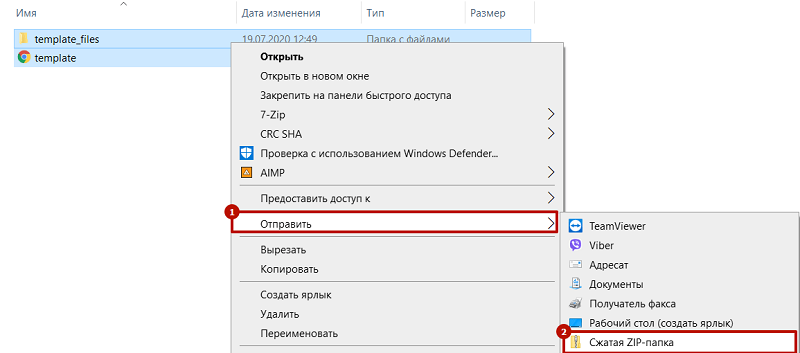
Menu kontekstowe zostanie otwarte, w którym wybieramy element „Wyślij” - często służy do wysyłania plików lub folderów do innych urządzeń, w celu tworzenia skrótów i, oczywiście, archiwa. W funkcjach podmenu wybierz element „Pakiet zip skompresowany”.
Chociaż dodatkowe opcje nie będą dostępne, można również wykonać niektóre manipulacje z archiwum. W szczególności dodaj nowe pliki/foldery do już utworzonego archiwum. Aby to zrobić, po prostu przeciągnij je w etykiecie archiwum w standardowy sposób.
UWAGA. Podczas archiwizacji w zbudowanych -w środkach, usunięcie oryginalnego pliku nie występuje, na dysku pojawi się inny plik o tej samej nazwie.Nawiasem mówiąc, Windows może nie tylko tworzyć archiwa, ale także z nimi pracować, podobnie jak programy opisane powyżej. Oznacza to, że możesz podwójnie kliknąć plik zip, pojawi się okno z zawartością archiwum i możesz wykonać wszystkie niezbędne operacje z plikami, od kopiowania po radość.
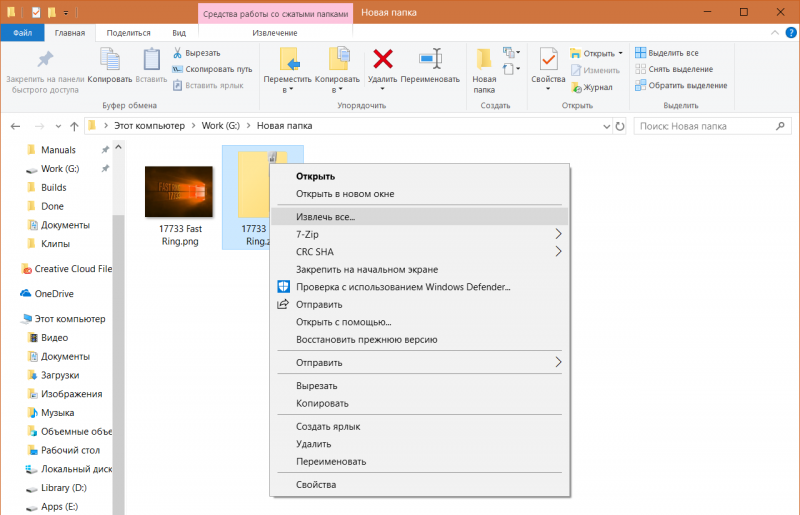
Najnowsza operacja jest wykonywana przez naciśnięcie zakładki „Wyodrębnij wszystko”. Możesz także wybrać ten element z menu kontekstowego, klikając archiwum PKM.
W przypadku większości zadań zbudowanego archiiila będzie to wystarczające, ale jeśli potrzebujesz dodatkowych opcji (na przykład, pokrój archiwum na części lub, odwrotnie, zbieraj go z fragmentów lub zainstaluj hasło), będziesz musiał Użyj trzeciej -party.
Tworzenie archiwów w usługach online
Jeśli naprawdę nie chcesz pobierać archiwatora od twórców stron trzeci. Jest więcej niż wystarczająca liczba takich stron, ale wybranie jakichkolwiek usług nie jest tego warte - istnieje ryzyko wprowadzenia czegoś złego do archiwum. Lepiej jest wybrać witryny z 5 najlepszych wydających wyszukiwarkę, ale nie jest to absolutna gwarancja, dlatego podajemy niewielką listę sprawdzonych zasobów:
- Archiwum.Konwergent online.com;
- Ezyzip.com;
- Konwersja online.ru.
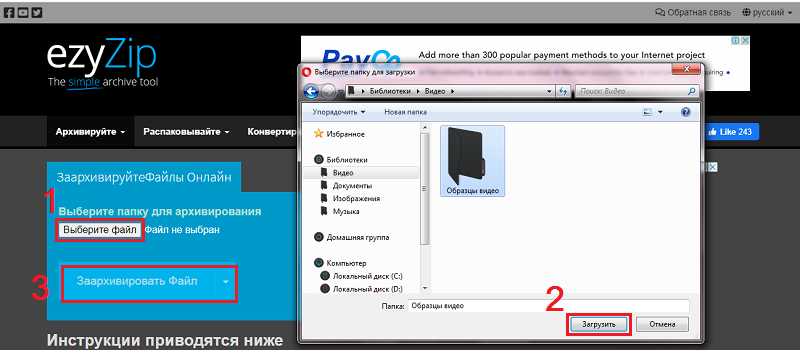
Prawie wszystkie takie usługi działają zgodnie z podobnym algorytmem, różnice będą znajdować się tylko w interfejsie. Zastanów się na przykład, jak zarchiwizować pliki pocztowe online podczas konwersji online.Com:
- Przeglądamy usługę w przeglądarce;
- Na stronie głównej wybierz opcję Konwertuj do ZIP;
- Wciągnij pępek lub pliki do zielonego okna za pomocą plików upuszczania napisu tutaj (lub użyj przycisku Wybierz Plik, aby wybrać niezbędne pliki na dysku komputera);
- Kliknij przycisk Uruchom konwersję.
Skompresowane archiwum zostanie umieszczone na komputerze w folderze „Ładowanie”.
Więc zapoznałeś się ze wszystkimi popularnymi sposobami tworzenia archiwów, nauczyłeś się z nimi pracować, jak się uwolnić. Teraz możesz uznać siebie za specjalistę na ten temat. To prawda, że musisz poradzić sobie ze wszystkimi możliwymi parametrami archiwów, ale jest to kwestia doświadczenia. Jednak w większości przypadków istnieje wystarczająca liczba ustawień domyślnych. W każdym razie czekamy na twoje komentarze.

